Với những dòng điện thoại Samsung có trợ lý ảo Bixby thì bạn sẽ được sử dụng ngay tính năng copy chữ trong ảnh mà không cần phải cài thêm ứng dụng trích xuất văn bản như ứng dụng Google Lens để copy chữ trong ảnh. Khi đó bạn chỉ cần dùng công cụ quét hình chữ trong ảnh để xuất chữ sang những giao diện khác tùy thích. Tinh năng copy chữ trong ảnh trên Samsung áp dụng được tất cả với các ngôn ngữ, bao gồm tiếng Việt. Bài viết dưới đây sẽ hướng dẫn bạn copy chữ trong ảnh trên điện thoại Samsung.
Hướng dẫn copy chữ trong ảnh trên Samsung
Hướng dẫn nhanh
Chụp ảnh với nội dung cần copy > Dùng tính năng copy chữ trong ảnh > Bôi đen vùng chữ muốn copy > Chọn Copy.
Hướng dẫn chi tiết
Bước 1:
Bạn mở hình ảnh muốn sao chép chữ, hoặc chụp ảnh trực tiếp nếu cần. Tiếp đến trong giao diện hình ảnh chúng ta nhấn vào biểu tượng con mắt ở góc trên bên phải màn hình và chờ vài giây để Bixby Vision tiến hành quét ảnh.
Sau khi đã quét xong thì bạn nhấn vào biểu tượng chữ T ở bên dưới.
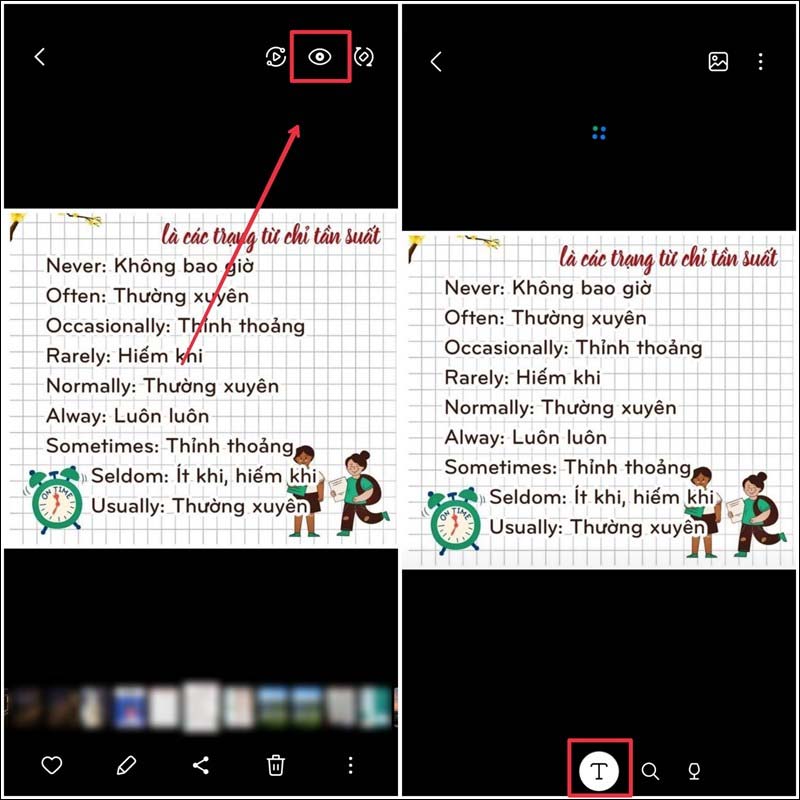
Bước 2:
Tiếp đến chúng ta sẽ dùng ngón tay để bôi đen những nội dung mà người dùng muốn sao chép trong hình ảnh. Sau đó nhấn Chép trong thanh công cụ hiển thị.
Bây giờ nội dung đã được lưu vào bộ nhớ trên thiết bị để chúng ta sử dụng cho những mục đích khác mà bạn cần.
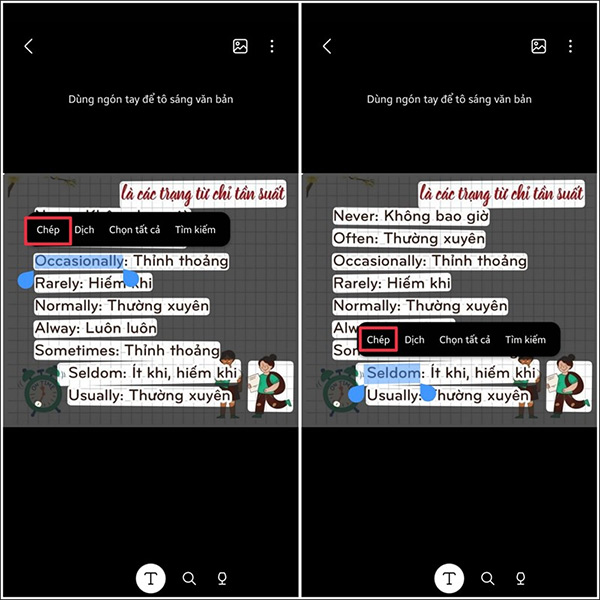
Ngoài tính năng sao chép chữ trong hình ảnh thì người dùng còn có thể sử dụng tính năng tìm kiếm mà công cụ Bixby Vision hỗ trợ để xem thông tin về nội dung chữ mà bạn khoanh trong hình ảnh.
 Công nghệ
Công nghệ  AI
AI  Windows
Windows  iPhone
iPhone  Android
Android  Học IT
Học IT  Download
Download  Tiện ích
Tiện ích  Khoa học
Khoa học  Game
Game  Làng CN
Làng CN  Ứng dụng
Ứng dụng 


















 Linux
Linux  Đồng hồ thông minh
Đồng hồ thông minh  macOS
macOS  Chụp ảnh - Quay phim
Chụp ảnh - Quay phim  Thủ thuật SEO
Thủ thuật SEO  Phần cứng
Phần cứng  Kiến thức cơ bản
Kiến thức cơ bản  Lập trình
Lập trình  Dịch vụ công trực tuyến
Dịch vụ công trực tuyến  Dịch vụ nhà mạng
Dịch vụ nhà mạng  Quiz công nghệ
Quiz công nghệ  Microsoft Word 2016
Microsoft Word 2016  Microsoft Word 2013
Microsoft Word 2013  Microsoft Word 2007
Microsoft Word 2007  Microsoft Excel 2019
Microsoft Excel 2019  Microsoft Excel 2016
Microsoft Excel 2016  Microsoft PowerPoint 2019
Microsoft PowerPoint 2019  Google Sheets
Google Sheets  Học Photoshop
Học Photoshop  Lập trình Scratch
Lập trình Scratch  Bootstrap
Bootstrap  Năng suất
Năng suất  Game - Trò chơi
Game - Trò chơi  Hệ thống
Hệ thống  Thiết kế & Đồ họa
Thiết kế & Đồ họa  Internet
Internet  Bảo mật, Antivirus
Bảo mật, Antivirus  Doanh nghiệp
Doanh nghiệp  Ảnh & Video
Ảnh & Video  Giải trí & Âm nhạc
Giải trí & Âm nhạc  Mạng xã hội
Mạng xã hội  Lập trình
Lập trình  Giáo dục - Học tập
Giáo dục - Học tập  Lối sống
Lối sống  Tài chính & Mua sắm
Tài chính & Mua sắm  AI Trí tuệ nhân tạo
AI Trí tuệ nhân tạo  ChatGPT
ChatGPT  Gemini
Gemini  Điện máy
Điện máy  Tivi
Tivi  Tủ lạnh
Tủ lạnh  Điều hòa
Điều hòa  Máy giặt
Máy giặt  Cuộc sống
Cuộc sống  TOP
TOP  Kỹ năng
Kỹ năng  Món ngon mỗi ngày
Món ngon mỗi ngày  Nuôi dạy con
Nuôi dạy con  Mẹo vặt
Mẹo vặt  Phim ảnh, Truyện
Phim ảnh, Truyện  Làm đẹp
Làm đẹp  DIY - Handmade
DIY - Handmade  Du lịch
Du lịch  Quà tặng
Quà tặng  Giải trí
Giải trí  Là gì?
Là gì?  Nhà đẹp
Nhà đẹp  Giáng sinh - Noel
Giáng sinh - Noel  Hướng dẫn
Hướng dẫn  Ô tô, Xe máy
Ô tô, Xe máy  Tấn công mạng
Tấn công mạng  Chuyện công nghệ
Chuyện công nghệ  Công nghệ mới
Công nghệ mới  Trí tuệ Thiên tài
Trí tuệ Thiên tài